Kaip įjungti interneto programas pirmosios klasės "Desktop Citizens"

" Interneto programos pakeitė stalinių programų viską, nuo el. Pašto ir dokumentų redagavimo iki vaizdo ir muzikos grojimo. Jūs neturite laikyti savo žiniatinklio programų tik naršyklės lange - jie gali tapti pirmos klasės piliečiais jūsų darbalaukyje.
Šiuolaikinės naršyklės leidžia žiniatinklio programoms užduoti savo vietą užduočių juostoje, veikia kaip numatytoji programa ir net veikia neprisijungę ir fone.
"Internetinės programos": iš naršyklės ir užduočių juostoje
SUSIJUSIOS: Kaip bet kurį tinklalapį paversti žiniatinklio programoje "Chromebook" kompiuteryje
Paprastai naudojamos žiniatinklio programos naršyklėje, sumaišytas su kitomis svetainėmis, kurias peržiūrite, ir užduočių juostoje esanti viena naršyklės piktograma. "Chrome" ir "Internet Explorer" leidžia kurti specialius jūsų žiniatinklio programų langus, suteikiant jiems atskirus langus ir užduočių juostos piktogramas. "Mozilla Firefox" naudojosi šia funkcija naudodama įvairius plėtinius, tačiau jos buvo nutrauktos.
"Google Chrome" galite lengvai sukurti nuorodą į bet kurią svetainę, naudodama tik kelis paspaudimus. Pirmiausia atidarykite meniu spustelėdami tris taškus viršutiniame dešiniajame kampe.
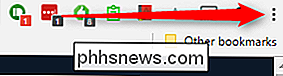
Iš ten nueikite į "Įrankių" įrašą, tada "Pridėti į darbalaukį".
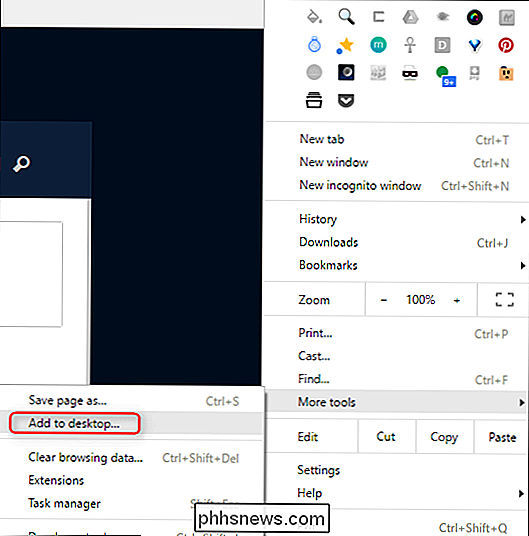
Bus rodomas dialogo langas tai leidžia pervardyti nuorodą, taip pat atidaryti savo langą. Norėčiau, kad atsirastų daugiau darbastalio įspūdžių, aš tikrai raginu pažymėti šį mygtuką, kitaip jis bus tiesiog atidarytas naršyklės lange, o tai tiesiog kvaila.
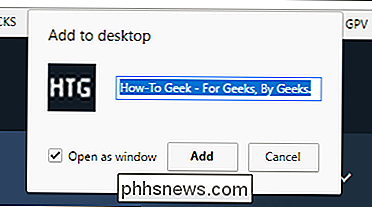
Tai sukurs greitą nuorodą į jūsų darbalaukyje esančią svetainę ar programą. Iš ten galite nuvilkti į užduočių juostą, kad galėtumėte jį pritvirtinti, kad būtų galima visada greitai pasiekti. Aš naudoju šią funkciją žiniatinklio programoms, pvz., Ramiai rašytojui, "How-to Geek" "WordPress", "Tweetdeck", "Google" kalendoriui, "Google Play" muzikai, "Google Keep", "Feedly", "Google" lapams ir "Google" dokumentams. Aš iš esmės gyvenu debesyje.

"Internet Explorer" taip pat yra panaši funkcija - tiesiog uždarykite svetainės piktogramą (piktogramą adreso juostos kairėje pusėje), kad sukurtumėte specialų programos langą. Atkreipkite dėmesį, kad tai neveikia "Microsoft Edge", tik "Internet Explorer". Peršokti į paveikslėlį.
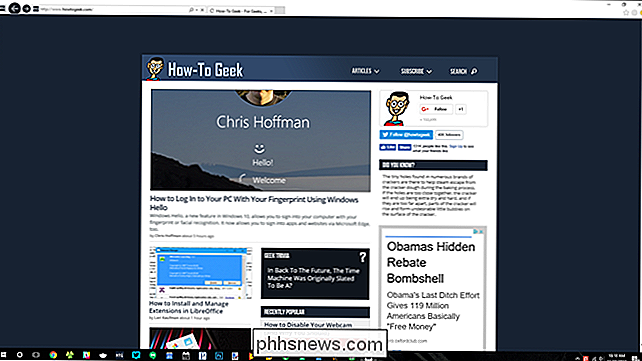
Naudoti prisegtus skirtukus
"Chrome", "Firefox" ir "Edge" taip pat palaiko "prisegtus skirtukus", leidžiančius jums išlaikyti žiniatinklio programą, nepalikdamas daug vietos jūsų skirtuko juostoje. Norėdami atidaryti skirtuką paversti programos skirtuku, dešiniuoju pelės klavišu spustelėkite skirtuką "Chrome" arba "Firefox" ir pažymėkite skirtuką "Pin".
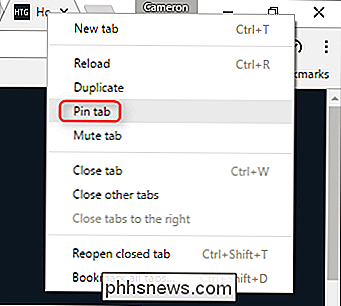
Pasirodo skirtukas tik jo favicon. Kai uždarysite ir vėl atidarysite naršyklę, prisegami skirtukai išliks atidaryti, todėl tai yra patogus būdas pranešti naršyklei visada atidaryti žiniatinklio programas (ir kitus tinklalapius), kuriuos dažnai naudojate.
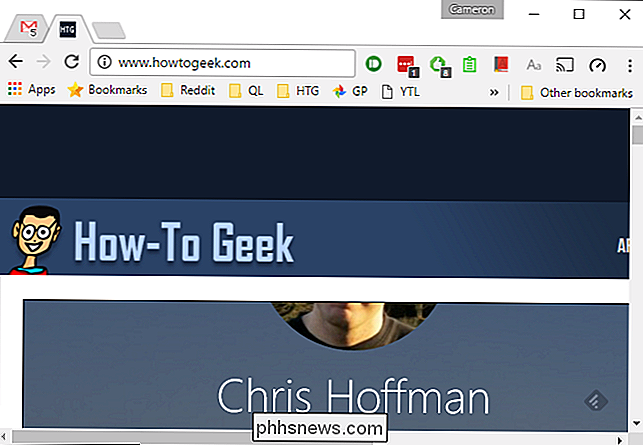
Sukurkite žiniatinklio programas jūsų numatytąją Programos
Šiuolaikinės naršyklės leidžia nustatyti žiniatinklio programas kaip numatytąją programą. Pavyzdžiui, galite nustatyti "Gmail" kaip numatytąją el. Pašto programą, kad ji būtų atidaryta naršyklėje, kai spustelėsite "mailto:" nuorodą naršyklėje ar bet kurioje kitoje operacinės sistemos vietoje.
Jei norite tai padaryti "Chrome", apsilankykite svetainėje gali tapti jūsų numatytąją tam tikros užduotys, pvz., "Gmail" el. paštu arba "Google" kalendoriaus kalendorinių nuorodų programa. Bus rodoma piktograma vietos juostoje ir galėsite padaryti žiniatinklio programą jūsų numatytąją programą. Jei ši piktograma nerodoma jums, atnaujinkite puslapį ir atidžiai jį žiūrėkite - ji trumpai pasirodys, kol puslapis įkeltas.
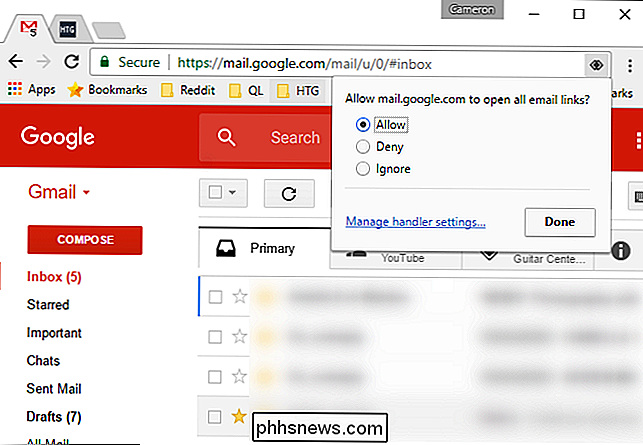
Galite tvarkyti "Chrome" rankšluosčių funkciją, atidarę "Chrome" nustatymų ekraną iš meniu ir šokinėdami į skyrių "Išplėstinė".
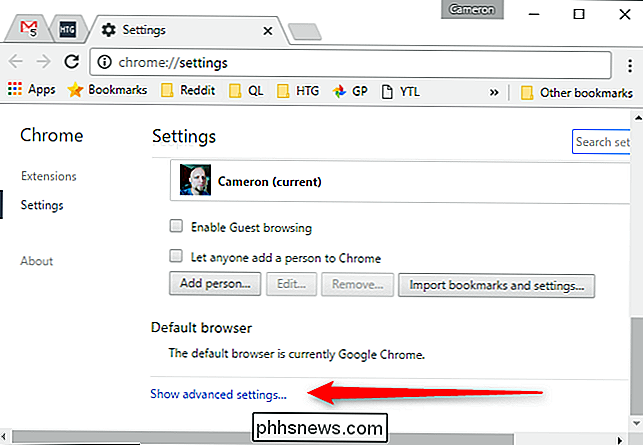
Iš čia spustelėkite "Turinio nustatymai" skirsnyje "Privatumas", tada - "Valdymo tvarkyklės".
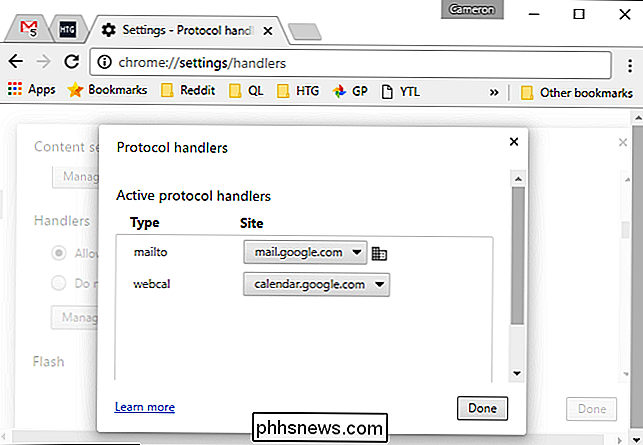
"Firefox" leidžia valdyti "Firefox" naudotojų programas įvairiems nuorodų tipams iš savo parinkčių lange . Pasirinkite piktogramą "Programos", kad pakeistumėte veiksmus, susijusius su įvairių tipų turiniu. Pavyzdžiui, galite naudoti "Gmail" arba "Yahoo!" Paštas, skirtas el. Pašto nuorodoms, "Mibbit IRC" saitams, "Google" kalendoriui arba 30 "Webcal" nuorodų dėžutės ir tt
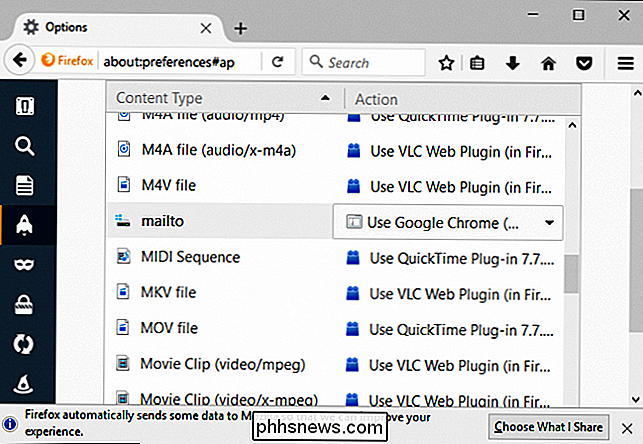
Įgalinti autonomines žiniatinklio programas
Desktop programoms yra didelis pranašumas prieš žiniatinklio programas: paprastai jie gali būti naudojami neprisijungus, o žiniatinklio programos negali. Tai nėra problema daugeliui laiko, tačiau jei norite perskaityti el. Paštą, peržiūrėti kalendorių arba redaguoti dokumentą lėktuve ar vietovėje, kurioje yra neterminuotas interneto ryšys, tai gali būti nemalonus.
Tačiau daugelis žiniatinklio programų palaiko neprisijungus naudojamas funkcijas. Programos, pvz., "Gmail", "Google" kalendorius ir "Google" dokumentai, palaiko neprisijungus "Google" savo "Chrome" naršyklėje, bet deja, ne "Firefox". "Amazon" "Kindle" debesių skaitytuvas veikia neprisijungus tiek "Chrome", tiek "Firefox", suteikiant jums neprisijungus prie atsisiunčiamų "Kindle" knygų.
Jei esate "Chrome" naudotojas, galite peržiūrėti žiniatinklio programas, palaikančias neprisijungus, peržiūrėję skyrių, kuriame veikia neprisijungus. "Google" "Chrome" internetinė parduotuvė.
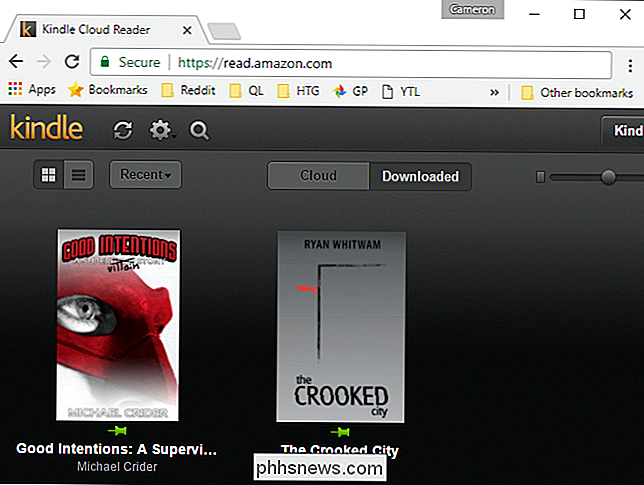
"Internetinių programų paleidimas foniniame fonde"
"Chrome" taip pat leidžia žiniatinklio programoms paleisti fone, net jei "Chrome" neveikia. Tai leidžia programoms, pvz., "Gmail" neprisijungus, ir toliau sinchronizuoti "Gmail" prie kompiuterio, kai naudojamas neprisijungus, net jei "Chrome" naršyklės langai nėra atidaryti.
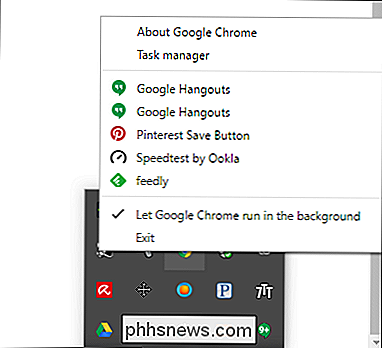
Ši funkcija įjungta pagal numatytuosius nustatymus. Galite pasirinktinai jį išjungti, atidarę "Chrome" nustatymų ekraną, spustelėdami "Rodyti išplėstinius nustatymus" ir pažymėdami žymės langelį "Tęskite fono programas, kai" Google Chrome yra uždarytas ", esantis sistemos skiltyje.
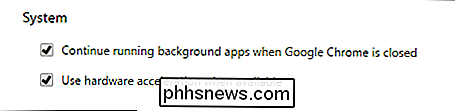
Mes nuėjome ilgą kelią nuo" senų dienų "žiniatinklyje, o žiniatinklio programos tampa neatskiriama dalimi, kaip galite bendrauti su kompiuteriu. Tiesą sakant, manau, kad mano kompiuterio naudojimas yra 90% all iš interneto programų - nuo muzikos iki dokumentų ir darbo, daugeliu atvejų mano kompiuteris iš esmės yra "Chrome" įrenginys.

Kaip pridėti programą prie greito paleidimo meniu Windows
"Windows 7" pašalinta sparčiojo paleidimo juosta gali būti įtraukta į užduočių juostą "Windows 7", "8" ir "Windows 7". SUSIJUSIOS: Kaip grąžinti greito paleidimo juostą "Windows 7", "8" arba "10" serveryje . Mes ketiname parodyti, kaip įtraukti programas į "Quick Launch" juostą "Windows 10", naudodamiesi meniu "Siųsti" parinktimi, norėdami siųsti nuorodą į greito paleidimo juostą.

Kaip naudotis savo "Ecobee Smart" termostatu su "Alexa
Nuotoliniu būdu valdykite savo išmanųjį termostatą iš savo telefono, bet nepamirškite, kad taip pat galite padaryti jį dar lengviau sau ir valdykite jį savo balsu, naudodami "Alexa". Štai kaip jį nustatyti. SUSIJUSIOS: Kaip pasinaudoti savo "Ecobee Smart" termostatu Prieš pradėdami dirbti, būtų gerai suprasti, kaip pridėti Alexa įgūdžius savo Alexa paskyros, taip pat pridėti "smile" įrenginius į "Alexa" sąranką.



